Hai problemi con numerosi DVD e non riesci a trovare quello che cerchi in modo accurato e veloce? Alcuni dei tuoi DVD non vengono letti dal computer come altri? Se riscontri questi problemi, è il momento di ricorrere a un DVD ripper per il ripping e la decifratura dei DVD.
Handbrake è noto come un ripper DVD gratuito e open source. Ma lo sapevi? come usare Handbrake per copiare un DVD? Questo articolo ti fornirà una guida dettagliata su come copiare DVD con Handbrake, sulle cause e le soluzioni del malfunzionamento di Handbrake e su un'eccellente alternativa: VideoByte BD-DVD Ripper.
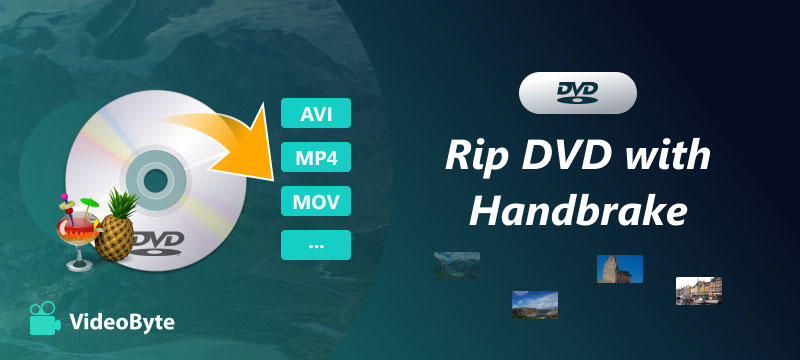
Non c'è dubbio che sia necessario installare Handbrake. Inoltre, se i DVD sono protetti da copia, è consigliabile installare libdvdcss, uno strumento per sbloccare le restrizioni regionali e i CSS.
Passaggio 1. Installa Handbrake DVD ripper.
HandBrake è un programma per rippare DVD completamente gratuito. La versione attuale, 1.9.0, supporta Windows (10 e successivi), Mac (macOS 10.13 e successivi) e Linux. Se il tuo sistema è compatibile, puoi scaricare HandBrake dal suo sito web. Se hai bisogno delle vecchie versioni, sono disponibili anche sul suo sito web ufficiale. (Puoi clicca qui per ottenerli.)
Passaggio 2. Installa libdvdcss se vuoi usare HandBrake per copiare DVD protetti da copia.
HandBrake non è in grado di decifrare i DVD protetti da copia commerciale, che costituiscono la maggior parte dei DVD. Se si desidera copiare DVD protetti con HandBrake, installare prima libdvdcss. Scarica libdvdcss e clicca qui.
Sono disponibili le versioni dalla 0.0.1 alla 1.4.2. Se il tuo sistema è Windows o Mac, puoi scegliere la versione 1.2.12, che contiene macosx/, win32/ e win64/.
Sul sistema Windows
Cliccando su win32/ o win64/, potrai scaricare libdvdcss-2.dll. Quindi, copialo nella cartella HandBrake.
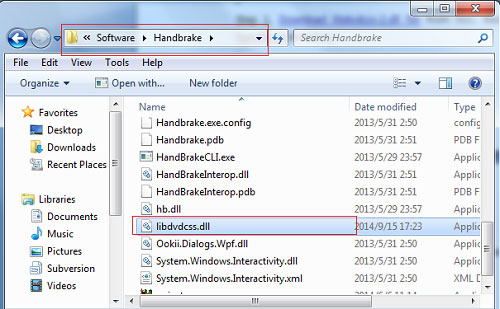
Sul sistema Mac
I protocolli di sicurezza di macOS impediscono di installare il file di libreria tramite un programma di installazione. Fortunatamente, utilizzando il Terminale e un gestore di pacchetti, Homebrew può risolvere il problema.
1. Installa Homebrew se non lo hai.
Per prima cosa, apri l'applicazione Terminale sul tuo Mac. Quindi, incolla il comando tra parentesi per installare Homebrew (/bin/bash -c '$(curl -fsSL https://raw.githubusercontent.com/Homebrew/install/HEAD/install.sh)'). In terzo luogo, segui le istruzioni sullo schermo per completare l'installazione.
2. Installare libdvdcss.
Nel Terminale, esegui il seguente comando: brew install libdvdcss e attendi il completamento dell'installazione.
In linea di principio, usare Handbrake per copiare DVD su Windows e Mac è simile. Quindi, prenderò come esempio i passaggi del sistema operativo Windows per spiegarvi passo dopo passo come decriptare e copiare DVD usando Handbrake.
Passaggio 1. Caricare il DVD di destinazione su Handbrake.
Inserisci il DVD nell'unità DVD del computer. Quindi, avvia HandBrake e seleziona l'unità DVD nella sezione "Selezione sorgente", dove viene rilevato il DVD. Attendi il completamento della scansione dei titoli del DVD.
Puoi anche rippare cartelle DVD e file ISO con Handbrake
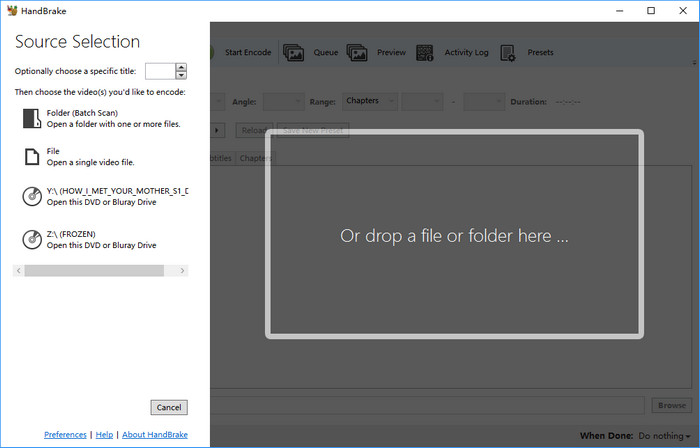
Passaggio 2. Scegli i titoli e i capitoli del DVD desiderati
HandBrake selezionerà automaticamente un titolo. Puoi accedere al menu a discesa "Titolo" per passare a un altro titolo DVD e scegliere i capitoli del titolo selezionato.
Passaggio 3. Preimpostare il formato di output, la qualità e il percorso.
Formato: Handbrake supporta tre formati di output: MP4, MKV e WebM.
Qualità: Fare clic su "Preimpostazioni" > "Generale" sul lato destro dell'interfaccia di Handbrake per selezionare la qualità di output.
Tra le opzioni, 'Veloce' e 'Molto veloce' indicano che l'output sarà di bassa qualità e di piccole dimensioni, mentre 'HQ' e 'Super HQ' generano video esportati di qualità più elevata ma occupano più spazio.
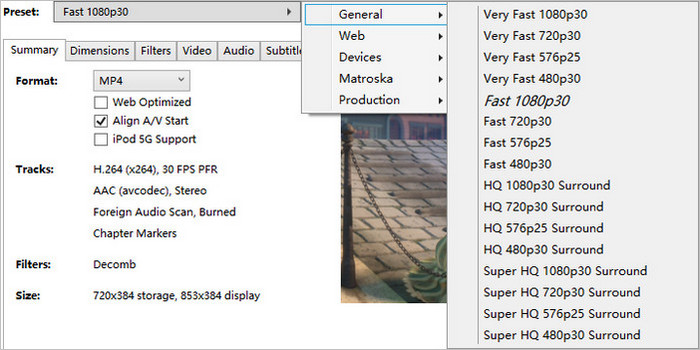
Non scegliere i preset 720p e 1080p per i DVD. La risoluzione dei DVD PAL è 576p, mentre quella dei DVD NTSC è 480p. Rippare un DVD a 720p e 1080p non migliorerà l'aspetto dei video, ma occuperà più spazio di archiviazione.
Sentiero: Vai su "Salva con nome" > "Sfoglia" per scegliere il percorso di salvataggio dei file di output. Puoi copiare i DVD con Handbrake sul disco rigido del computer o su dispositivi di archiviazione esterni.

Passaggio 4. Inizia a copiare il DVD con Handbrake.
Tocca "Avvia codifica" nel menu in alto se tutto è stato impostato correttamente. Il processo di ripping in verde è visibile nell'angolo in basso a sinistra.
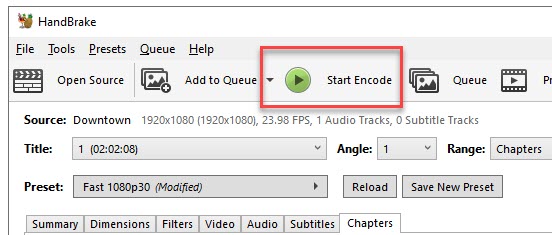
Se intendi apprendere altri metodi di salvataggio di DVD su Mac, puoi cliccare per leggere questo articolo.
A volte, l'utilizzo di Handbrake non riesce a copiare i DVD. Le possibili condizioni sono le seguenti:
• Non esiste una fonte o un titolo valido.
• HandBrake copia solo una parte del DVD, non l'intero.
• I video DVD risultano distorti dopo aver copiato il DVD con Handbrake.
Le cause di questi sintomi possono includere DVD danneggiati o sporchi, un settore danneggiato, un elevato utilizzo della CPU, sottotitoli non supportati, ecc. Tuttavia, il fallimento della copia è molto probabilmente causato dal fatto che Handbrake non riesce a decifrare la protezione dalla copia del DVD.
Per risolvere questi problemi, puoi controllare questi elementi uno per uno:
• Se il tuo DVD è danneggiato o obsoleto.
• L'attivazione in background di software di terze parti comporta un elevato utilizzo della CPU e influisce sul funzionamento di Handbrake.
• Se il computer è vecchio, utilizzare il codificatore hardware Handbrake per copiare i DVD.
• Nella scheda Sottotitoli, prova a disattivare i sottotitoli.
Se Handbrake continua a non funzionare correttamente dopo aver seguito le procedure indicate, significa che il tuo DVD presenta problemi più complessi, come protezioni anticopia di alto livello o restrizioni regionali. In questo caso, Handbrake non è in grado di copiare il tuo DVD, quindi hai bisogno di un'alternativa potente che ti aiuti.
Tra i vari DVD Ripper, consiglio il miglior DVD Ripper - Ripper BD-DVD VideoByte, compatibile sia con sistemi Windows che Mac. Senza dover scaricare libdvdcss o altri strumenti aggiuntivi, può aggirare efficacemente le protezioni commerciali, tra cui APS, CSS, ARccOS, CPRM, AACS, BD+, Cinavia e le restrizioni regionali.
Caratteristiche principali di VideoByte BD-DVD Ripper
3 passaggi per copiare DVD con VideoByte BD-DVD Ripper
Passo 1.Carica il tuo DVD su VideoByte BD-DVD Ripper.
Collega l'unità al computer e inserisci prima il disco DVD. Quindi, fai clic sul pulsante "Carica DVD" e seleziona l'unità che contiene il DVD o il disco Blu-ray.
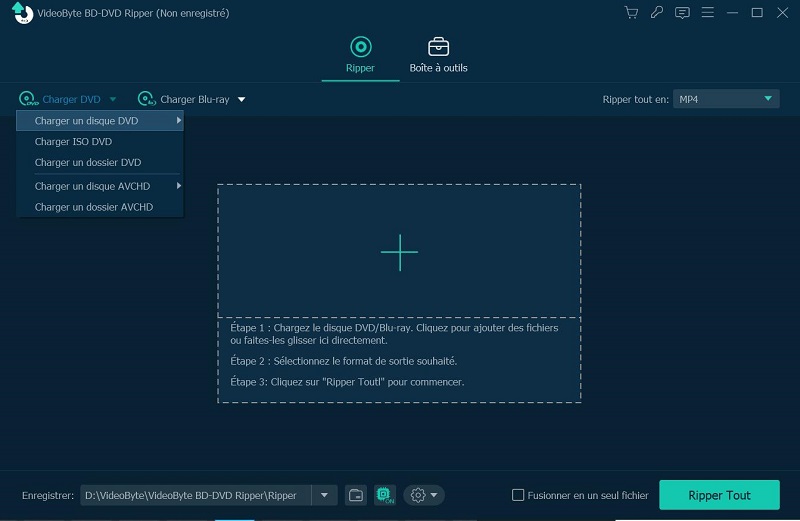
Passo 2.Selezionare il percorso e il formato di output.
Fai clic sul pulsante "Copia tutto in" in alto a destra e seleziona il formato di output desiderato dall'elenco a comparsa. Vai alla sezione "Salva in" in basso a sinistra per cambiare la cartella di destinazione in cui salvare i film DVD copiati.
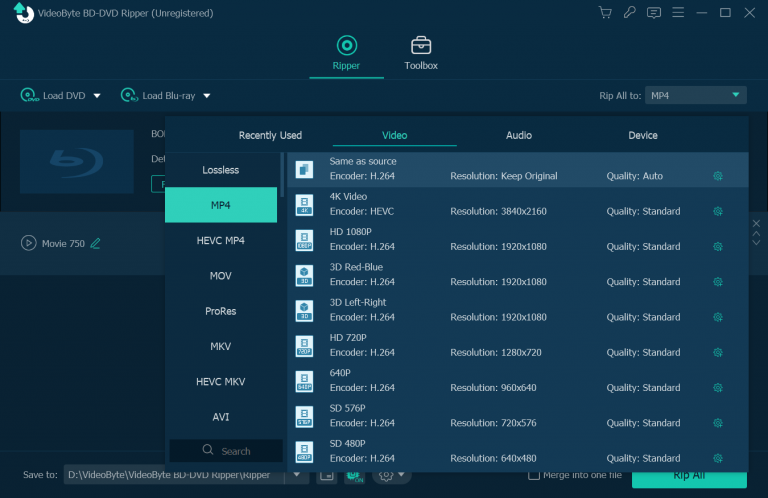
Passaggio 3.Fai clic su "Copia tutto" per iniziare a copiare il tuo DVD.
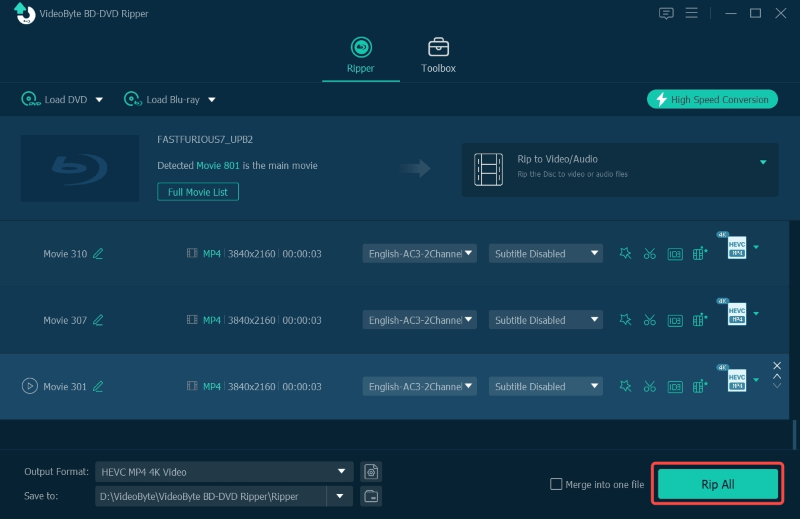
Per riassumere, abbiamo introdotto due modi per copiare i DVD. Puoi usa Handbrake per copiare DVD Come i passaggi precedenti. A volte, però, Handbrake non riesce a copiare i DVD a causa dell'incapacità di decifrare alcune protezioni anticopia. Pertanto, consiglio vivamente di provare Ripper BD-DVD VideoByte, che offre una prova gratuita di 30 giorni. Rendi il ripping dei tuoi DVD più veloce con VideoByte BD-DVD Ripper!
Articoli caldi
di In 29 dicembre 2024
di In 24 dicembre 2024
di In 23 dicembre 2024

